wps雲端文檔儲存本地的方法:首先開啟WPS文檔,並進行WPS的帳號登入操作;然後點擊左上角的“文件”,並在“文件”中選擇“另存為”;接著選擇WPS雲端文檔,並儲存到雲端文檔;最後雙擊「WPS網路盤」進入網盤,並將WPS文檔複製到本地桌面儲存即可。

本文操作環境:Windows7系統,WPS Office2016版本,Dell G3電腦。
推薦:《Word教學》
1、以WPS文字為例,開啟WPS文件。
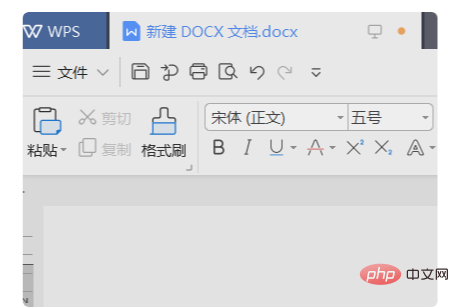
2、點擊右上角的“未登入”,進行WPS的帳號登入操作。
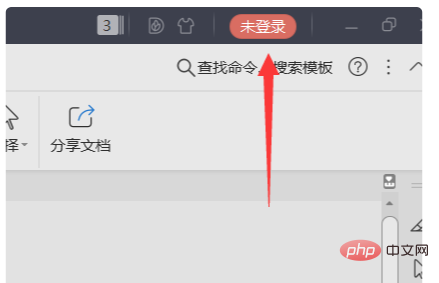
3、下圖為已登入成功後的WPS文件頁面。
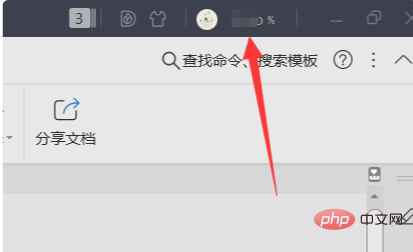
4、之後點選左上角的“檔案”,在“檔案”中選擇“另存為”。
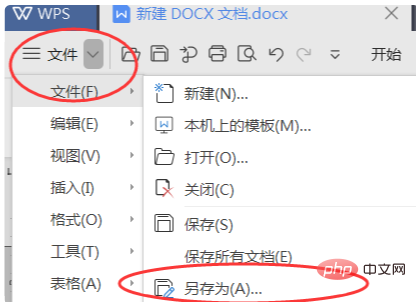
5、選擇WPS雲端文檔,將做好的WPS文字文檔儲存到雲端文檔。
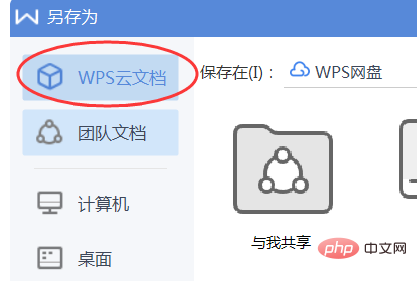
6、再「我的電腦」頁面雙擊「WPS網路磁碟機」進入網盤。
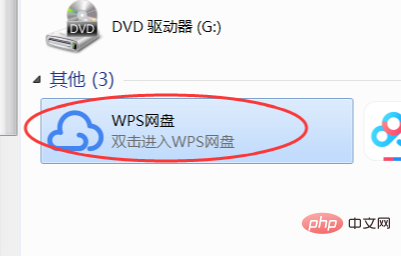
7、將先前儲存的文件複製到或傳送到桌面即可。
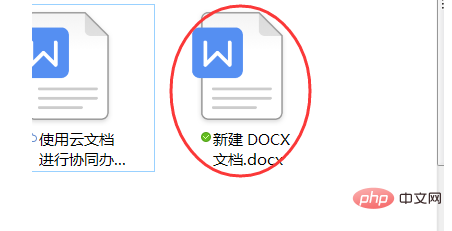
8、下圖為儲存到桌面上的WPS文件。
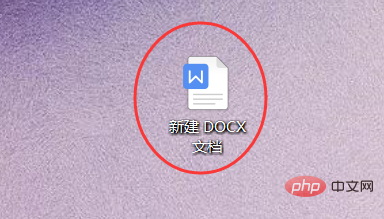
以上是wps雲端文件怎麼保存本地的詳細內容。更多資訊請關注PHP中文網其他相關文章!


